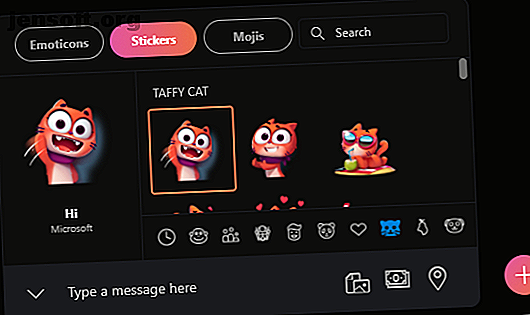
7 utili suggerimenti e funzionalità di Skype che potresti aver trascurato
Annuncio pubblicitario
Microsoft ha rilasciato una nuova versione di Skype per desktop Microsoft Avvia Skype 8.0 per desktop Microsoft Avvia Skype 8.0 per desktop Microsoft ha rilasciato una nuova versione di Skype per desktop e questa sembra e si presenta proprio come la versione mobile di Skype. Maggiori informazioni all'inizio di quest'anno, con l'obiettivo di unificare il messenger su tutti i dispositivi. Ti mostreremo alcune funzionalità divertenti o insolite che l'ultima edizione di Skype ha che potresti non conoscere.
Che si tratti di imparare una nuova lingua, inviare un video sciocco o sondare i tuoi amici, si spera che tu impari qualcosa di nuovo su Skype mentre entra nel suo quindicesimo anno di esistenza.
Se hai un tuo consiglio divertente da condividere su Skype, assicurati di farcelo sapere nei commenti.
1. Usa emoticon, adesivi e moji
Non c'è niente di meglio di un'emoji Cosa significa questa emoji? Spiegazione dei significati dei volti Emoji Cosa significa questo Emoji? Spiegazione dei significati delle facce emoji Confusa dagli emoji in quel messaggio di testo che hai appena ricevuto? Ecco i significati comunemente accettati degli emoji popolari. Leggi di più . Perché usare le parole quando un'immagine animata farà il lavoro? Se ami gli emoji, Skype ti copre con un assortimento di diversi.
I tipi di emoji sono suddivisi in Emoticon, Adesivi e Moji. Accedili da una chat facendo clic sulla faccia sorridente a sinistra della finestra di messaggio.

Utilizzare le schede etichettate per alternare tra i tre e i simboli sottostanti per cambiare categoria. Passa il mouse sopra qualcosa per visualizzarne l'anteprima nel riquadro di sinistra e fai clic per inviarlo in chat.
Le emoticon coprono i soliti cartoni animati dalla faccia gialla, ma anche animali, oggetti e altro. Mandali da soli per vederli grandi o accanto a un messaggio di testo. Gli adesivi sono immagini più grandi e non animate che appartengono a un set. I Moji sono clip animati che arrivano con l'audio e includono scelte di temi insolite come Charlotte's Web e The Minions .
2. Scegli un tema Skype colorato
Il colore è il sale della vita, quindi perché non aggiungere un po 'di colore alle tue applicazioni Windows? E puoi personalizzare Skype per divertirti. Per iniziare, fai clic sui tre punti in alto a sinistra nella finestra. Fai clic su Impostazioni > Generale .

Innanzitutto, fai clic su Tema . Qui puoi passare tra Chiaro e Scuro, a seconda di quale vuoi che sia il colore di sfondo di Skype. Quindi utilizzare le frecce sinistra e destra per spostarsi tra i diversi temi; l'anteprima della chat ti mostrerà come apparirà nei messaggi. Al termine, fai clic sull'icona di spunta .
Quindi, fai clic su Colore . Qui puoi fare clic su un colore, da una piccola selezione come arancio, menta e rosa. Questo cambierà il colore di alcuni elementi dell'interfaccia utente, come alcuni cursori e pulsanti.
3. Rinomina i tuoi contatti Skype
Le persone usano Skype per una serie di motivi. Rimanere in contatto con la famiglia, colloquio per lavoro Come non rispondere a domande comuni di colloquio di lavoro Come non rispondere a domande comuni di colloquio di lavoro Ti chiedi come rispondere alle domande di colloquio di lavoro comuni? Ti mostriamo cosa non dire e come prepararti per il tuo prossimo colloquio di lavoro per sentirti sicuro. Leggi di più e spara alla brezza con gli amici. Mentre puoi avere un nome utente univoco, Skype elenca tutti i tuoi contatti usando i loro nomi reali. Dov'è il divertimento in questo?
È facile rinominare i tuoi contatti in modo da poter dare loro un soprannome sfacciato o cambiarlo nella tua relazione come "Mamma". Per iniziare, fai clic sulla scheda Contatti dal riquadro a sinistra.

Fare clic con il tasto destro del mouse sul contatto che si desidera rinominare e fare clic su Visualizza profilo . Fai clic sull'icona a forma di matita accanto al nome di quella persona. Inserisci il loro nuovo nome e fai clic sull'icona di spunta.
E non preoccuparti: solo tu vedrai cambiare questo nome!
4. Abilitare il Bot Translator di Skype
Non è facile imparare una nuova lingua e ci sono molte app disponibili per aiutarti Le 8 migliori app per l'apprendimento delle lingue che funzionano davvero Le 8 migliori app per l'apprendimento delle lingue che funzionano davvero Vuoi imparare una lingua gratis? Queste sono le migliori app gratuite per l'apprendimento delle lingue che ti faranno parlare una nuova lingua prima di conoscerla. Leggi di più . Se hai contatti che non condividono la tua stessa lingua, ciò non significa che non puoi parlare con loro. Skype ha un bot traduttore che funziona per chat vocali e di testo, per lingue come tedesco, italiano, francese e altro.
Per iniziare, fai clic con il pulsante destro del mouse sul contatto che desideri tradurre. Vai a Visualizza profilo> Avvia traduttore . Questo creerà una chat di gruppo con te, il tuo contatto e il bot di Skype Translator. Ti guiderà attraverso la scelta della lingua per entrambe le parti, insieme al genere del traduttore robot.
Il video sopra mostra il robot di traduzione in funzione durante una chiamata vocale. È la vecchia interfaccia di Skype, ma i suoi meccanismi rimangono gli stessi. È necessario mettere in pausa per ascoltare la traduzione durante una chiamata vocale, ma è automatica durante la digitazione.
Come ci si potrebbe aspettare, la tecnologia non è impeccabile. Mentre può tradurre in modo impressionante 13 lingue in chiamate e 50 in messaggi istantanei, fa cose sbagliate. Per risultati ottimali, utilizzare un auricolare anziché il microfono incorporato del dispositivo. Come tale, non usare le traduzioni che fornisce come definitive, ma è sicuramente fantastico poter conversare con qualcuno in un'altra lingua.
5. Registra le tue chiamate Skype
Se hai sempre chiamate memorabili e desideri poterle guardare e riascoltare, sei fortunato. Skype ha recentemente aggiunto la possibilità di registrare le tue chiamate. Questa funzione includerà il video di tutti (incluso il tuo) e tutte le condivisioni dello schermo.
Per fare ciò, durante la tua chiamata Skype, fai clic sul simbolo più e fai clic su Avvia registrazione . Viene visualizzato un banner per tutti i membri della chat per far loro sapere che stai registrando. Al termine della chiamata, la registrazione viene pubblicata per chattare ed è disponibile per il download per 30 giorni.

Puoi ottenere il download dalla chat, ma anche facendo clic su Altre opzioni> Salva con nome . Oppure, se desideri condividere la registrazione con qualcun altro, fai clic su Inoltra .
6. Impegnarsi con i robot Skype
Skype ha tutti i tipi di robot pronti per chattare e chiamare. Per verificare la selezione, vai alla scheda Contatti dal riquadro a sinistra. Fai clic su + Contatti> Aggiungi robot . Si aprirà una nuova finestra in cui è possibile scorrere una selezione di schede o cercarne una specifica.

Non è la migliore interfaccia poiché mescola robot stranieri e specifici per il business con quelli più generali. Il modo migliore per trovare qualcosa è fare clic su Altro accanto a ciascuna intestazione di categoria. Questo farà apparire un elenco di tutti i robot all'interno di quella categoria (come Affari, Istruzione, Salute e altro), con una breve descrizione al riguardo.
Se vuoi divertirti, controlla le categorie Intrattenimento e Giochi . Qui troverai buoni robot come Blackjack (il gioco di carte), Doctor Who Bot (un'avventura con il viaggiatore del tempo) e Meme Cat (puoi indovinare di cosa si tratta.) Una volta trovato un bot che ti piace, seleziona e fai clic su Inizia .
7. Condividi musica, ristoranti, sondaggi e altro
C'è molto di più che Skype può fare! Entra in una chat con qualcuno e fai clic sul simbolo più accanto alla finestra di chat. Questo espande il pannello Contenuto e strumenti a destra dello schermo.

Qui sono elencati vari servizi che è possibile utilizzare per incorporare contenuti multimediali nella chat. Ad esempio, fai clic su Spotify per inviare una melodia, sondaggio per porre una domanda veloce o TripAdvisor per consigliare un ristorante.
Puoi anche inviare denaro, scegliere una GIF divertente, pubblicare un video di YouTube e altro ancora. Puoi aspettarti che Microsoft continuerà ad aggiungere servizi qui mentre creano i propri e lavorano con fornitori di terze parti per incorporare i loro.
Skype è il messaggero giusto per te?
Microsoft continua ad aggiungere nuove funzionalità a Skype. Solo di recente hanno aggiunto la crittografia end-to-end per una migliore sicurezza, nel tentativo di raggiungere concorrenti come WhatsApp e Messenger.
D'altra parte, se stai cercando qualcos'altro oltre a Skype, dai un'occhiata ai nostri suggerimenti per le migliori alternative gratuite a Skype 6 alternative gratuite a Skype per il desktop di Windows 6 alternative gratuite a Skype per il desktop di Windows Ne hai abbastanza di Skype? Questo messenger di chat video e di gruppo ha una forte concorrenza. Ecco sei servizi gratuiti che possono sostituire Skype per te. Leggi di più .
Credito di immagine: olly18 / Depositphotos
Ulteriori informazioni su: Instant Messaging, chat online, Skype, chat video / chiamata.

